- Odpojiť od internetu
- Zistite počet pripojených zariadení
- Použite program na monitorovanie domácej siete
Pomôžte rozvoju stránky a zdieľajte článok s priateľmi!
Ak rýchlosť vášho bezdrôtového internetového pripojenia prudko klesla a webové stránky sa začali načítavať pomalšie, možnými vinníkmi môžu byť susedia, ktorí kradnú Wi-Fi. Našťastie ich môžete vypočítať a vypnúť za pár minút.
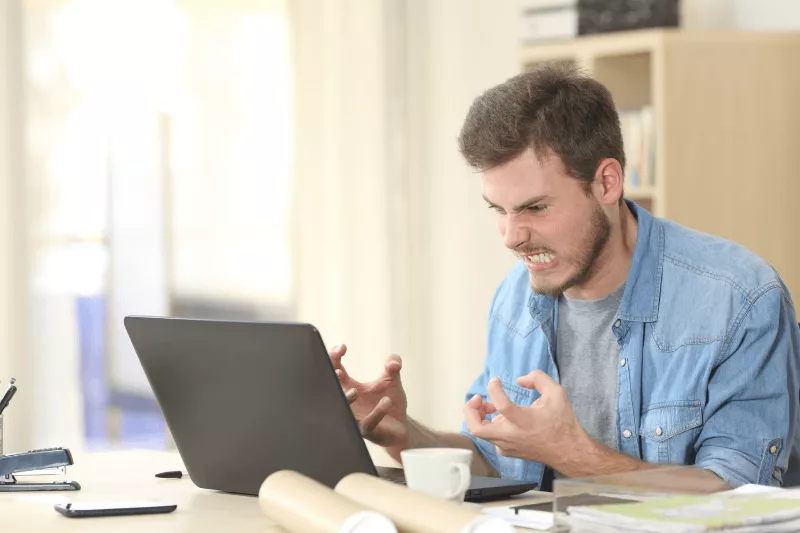
Odpojiť od internetu
Toto je jednoduchá metóda na zistenie neoprávneného pripojenia, ktorá je dostupná aj pre neskúseného používateľa. Všetko, čo je potrebné, je pozorne si preštudovať vzhľad smerovača a zapamätať si kontrolky, ktoré na jeho puzdre momentálne blikajú. Potom vypnite prístup k bezdrôtovej sieti vo všetkých zariadeniach (alebo vypnite napájanie samotných zariadení) a znova skontrolujte puzdro smerovača:
- ak nie sú žiadne nelegálne spojenia, tak na ňom bude blikať iba jedna kontrolka. Znamená to, že zariadenie prijíma signál, ale nedistribuuje ho;
- ak sú zapnuté dva signály, niekto iný používa domácu WI-FI sieť a jeho zariadenie zostáva pripojené.
Nevýhodou tejto metódy je, že môže byť ťažké zakázať všetky miniaplikácie pomocou internetu prvýkrát. Tablet ukrytý dieťaťom alebo „inteligentné“ domáce spotrebiče si možno pomýliť s „potenciálnym nepriateľom.“
Zistite počet pripojených zariadení
Mnoho používateľov internetu sa nikdy neprihlási do administračnej konzoly smerovača, najmä ak si počiatočné pripojenie nenastavili sami. V skutočnosti je táto operácia z hľadiska bezpečnosti nastavení absolútne bezpečná a umožňuje identifikovať zlodeja so 100% istotou bez narušenia domácej siete.
Pre vstup do administračnej konzoly zadajte IP adresu smerovača do panela s adresou ľubovoľného prehliadača. Štandardná možnosť je 192.168.1 Používateľ ju mohol zmeniť už skôr, takže v prípade neúspešných pokusov by ste si mali novú adresu zapamätať sami alebo ju nájsť pomocou príkazového riadka (na volanie Win + R pre Windows) zadaním "CMD“. Potom do textového poľa zadajte slovo „ipconfig“ a v zobrazenom zozname nájdite riadok „predvolená brána“. Toto bude zmenená IP adresa smerovača.
Počkajte, kým sa stránka úplne načíta, a potom zadajte svoje prihlasovacie meno a heslo. Štandardne sú štandardné pre všetky smerovače: admin/admin alebo admin/password. V niektorých prípadoch môžu byť riadky prázdne. Ak sa tieto údaje zmenili pri vytváraní spojenia, potom je potrebné zadať nové hodnoty.
Nasledujúce kroky sa môžu líšiť v závislosti od rozhrania nastaveného výrobcom smerovača. Ich podstata spočíva v nájdení karty so zoznamom všetkých pripojených zariadení.Spravidla sa nachádza v sekcii „Klienti“. Zoznam je potrebné preštudovať a nájsť ďalšieho používateľa. Napríklad, ak sa v ňom nachádza "Mišov počítač" a nikto s týmto menom nie je, potom je to zlodej.
Ukončiť takéto neoprávnené používanie siete je veľmi jednoduché – stačí zmeniť heslo na pripojenie k sieti Wi-Fi. Pre spoľahlivosť sa odporúča zmeniť údaje pre vstup do konzoly.
Použite program na monitorovanie domácej siete

Je pohodlnejšie pravidelne kontrolovať stav siete a hľadať neoprávnené pripojenia pomocou špeciálnych programov. Populárny a bezplatný softvér na monitorovanie siete.
Akrylová WiFi Home
Navrhnuté pre OS Windows. Jeho výhoda je v detailnosti bezdrôtových spojení a variabilite poskytovania informácií (vo forme grafov, schém).
Pomocou Acrylic WiFi Home môžete sledovať stav siete v reálnom čase, zadávať požiadavky na objavenie Wi-Fi sietí a získať o nich všetky informácie (úroveň zabezpečenia, heslo, typ pripojenia).
AirScout Live
Funguje na zariadeniach s Androidom. Tento nástroj zmení akýkoľvek smartfón alebo tablet na multifunkčný sieťový analyzátor. Zo siedmich prevádzkových režimov sú štyri dostupné úplne zadarmo.
S AirScout Live môžete určiť všetky charakteristiky prístupových bodov, identifikovať zdroj rušenia a určiť počet pripojení ku každému smerovaču. Jedinečnou funkciou programu je fotografovanie Wi-Fi siete v interiéri a ukladanie na váš pevný disk.
Bezdrôtová diagnostika
K dispozícii pre všetkých používateľov systému macOS. Tento program je pokročilou verziou sieťového skenera, ktorý vám umožní nielen odhaliť neoprávnené pripojenia, ale aj vyriešiť iné problémy s pripojením.
V Bezdrôtovej diagnostike je niekoľko sekcií: Skenovať – poskytuje údaje o zistených bezdrôtových pripojeniach, Informácie – zobrazuje informácie o aktuálnom pripojení, Protokoly – konfiguruje diagnostické protokoly pre bezdrôtové pripojenia, Výkon – zobrazuje grafy kvality signálu, rušenia a rýchlosť prenosu dát, Sniffer - umožňuje zachytiť nespracované pakety a exportovať ich do analyzátora tretej strany.